Nếu bạn là người dùng Windows hằng ngày, hẳn bạn đã quá quen thuộc với các tính năng cơ bản như Snap Layouts, thanh tác vụ hay cách chuyển đổi giữa các tác vụ bằng Alt + Tab. Tuy nhiên, hệ điều hành Windows còn ẩn chứa vô vàn những tính năng ít được biết đến nhưng lại có khả năng cải thiện đáng kể tốc độ và hiệu quả công việc của bạn. Việc nắm bắt và áp dụng những thủ thuật Windows này sẽ giúp bạn tối ưu hóa trải nghiệm sử dụng máy tính, biến các thao tác phức tạp trở nên đơn giản và nhanh chóng hơn bao giờ hết.
Bài viết này sẽ đưa bạn đi khám phá 7 tính năng ẩn Windows vô cùng hữu ích, giúp bạn khai thác tối đa sức mạnh của chiếc máy tính cá nhân.
1. Trình chuyển đổi cửa sổ và quản lý màn hình ảo (Win + Tab)
Không giống như tính năng chuyển đổi tác vụ truyền thống (Alt + Tab) giúp bạn di chuyển giữa các ứng dụng đang mở trên cùng một màn hình, trình chuyển đổi cửa sổ (Win + Tab) mở ra một không gian làm việc hoàn toàn mới: quản lý các màn hình ảo (Virtual Desktops).
Việc tạo màn hình ảo trên Windows vô cùng đơn giản, nhưng có thể bạn sẽ tự hỏi liệu chúng có thực sự cần thiết. Khác với việc sử dụng nhiều màn hình vật lý để theo dõi đồng thời nhiều desktop, màn hình ảo là một công cụ tuyệt vời để tổ chức các tác vụ của bạn một cách khoa học.
Bạn có thể dễ dàng thiết lập một màn hình ảo dành riêng cho công việc, với các ứng dụng như email, công cụ quản lý dự án và ghi chú được mở sẵn. Trong khi đó, một màn hình ảo khác có thể được sử dụng cho mục đích giải trí, chẳng hạn như Spotify và các trò chơi. Điều này giúp tách biệt rõ ràng giữa công việc và giải trí, nâng cao khả năng tập trung.
Khi đã tạo các màn hình ảo, phím tắt Win + Tab sẽ mở ra Task View, hiển thị tất cả các màn hình ảo của bạn, giúp bạn dễ dàng xem tổng quan và chuyển đổi giữa chúng. Ngoài ra, bạn còn có thể sử dụng các phím tắt tiện lợi khác như:
- Win + Ctrl + D: Tạo một màn hình ảo mới.
- Win + Ctrl + Mũi tên trái/phải: Chuyển đổi nhanh chóng giữa các màn hình ảo mà không cần mở Task View.
Tuy nhiên, Win + Tab vẫn là lựa chọn tốt nhất để có cái nhìn tổng thể và điều hướng linh hoạt giữa các không gian làm việc.
2. Lịch sử bảng tạm – Clipboard History (Win + V)
Hầu như ai sử dụng máy tính cũng phải thực hiện thao tác sao chép và dán. Thông thường, chúng ta sao chép một mục từ ứng dụng này (ví dụ: trình duyệt Chrome hoặc Edge) và dán vào một ứng dụng khác. Sẽ thật rắc rối nếu bạn cần sao chép nhiều mục từ các nguồn khác nhau để dán vào cùng một tài liệu, phải không? Điều này đòi hỏi bạn phải liên tục chuyển đổi qua lại giữa các ứng dụng.
May mắn thay, Microsoft đã bổ sung một tính năng cực kỳ tiện lợi để giải quyết vấn đề này. Giờ đây, bạn có thể sao chép tất cả các mục cần thiết và truy cập chúng cùng lúc chỉ bằng cách nhấn Win + V. Phím tắt này sẽ kích hoạt Clipboard History (Lịch sử bảng tạm), hiển thị danh sách tất cả các mục bạn đã sao chép gần đây, chứ không chỉ mục cuối cùng.
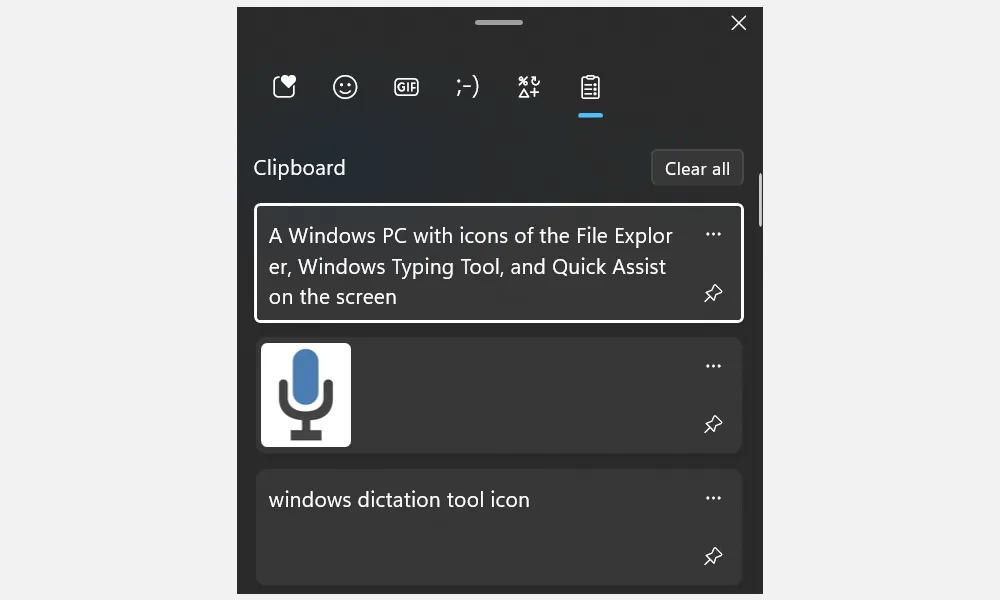 Lịch sử bảng tạm trên Windows 11 hiển thị các mục đã sao chép gần đây
Lịch sử bảng tạm trên Windows 11 hiển thị các mục đã sao chép gần đây
Tính năng này thực sự là một “người thay đổi cuộc chơi” đối với bất kỳ ai cần quản lý văn bản, hình ảnh hay đường dẫn. Thay vì phải liên tục chuyển đổi giữa các tài liệu để sao chép từng mục riêng lẻ, bạn có thể “tải” đầy bảng tạm của mình với mọi thứ cần thiết (khoảng 25 mục cùng lúc) và sau đó dán chúng theo thứ tự mong muốn. Nếu bạn chưa bật tính năng này, hãy đảm bảo kích hoạt Lịch sử bảng tạm trên Windows để trải nghiệm sự tiện lợi vượt trội.
3. Hỗ trợ nhanh – Quick Assist
Bạn cần sự trợ giúp kỹ thuật từ bạn bè hoặc đồng nghiệp nhưng không thể gặp mặt trực tiếp? Windows có một công cụ hỗ trợ từ xa tích hợp sẵn mang tên Quick Assist. Công cụ này cho phép bạn cung cấp hoặc nhận trợ giúp từ xa một cách dễ dàng.
Thay vì phải vật lộn giải thích vấn đề qua điện thoại hoặc video call, bạn có thể mời ai đó xem màn hình của mình, thậm chí cho phép họ điều khiển máy tính của bạn để khắc phục sự cố. Tính năng này đặc biệt hữu ích nếu bạn là người thường xuyên phải giúp đỡ người thân giải quyết các vấn đề về công nghệ. Hơn nữa, nó rất dễ sử dụng và bạn không cần cài đặt bất kỳ phần mềm bên thứ ba nào.
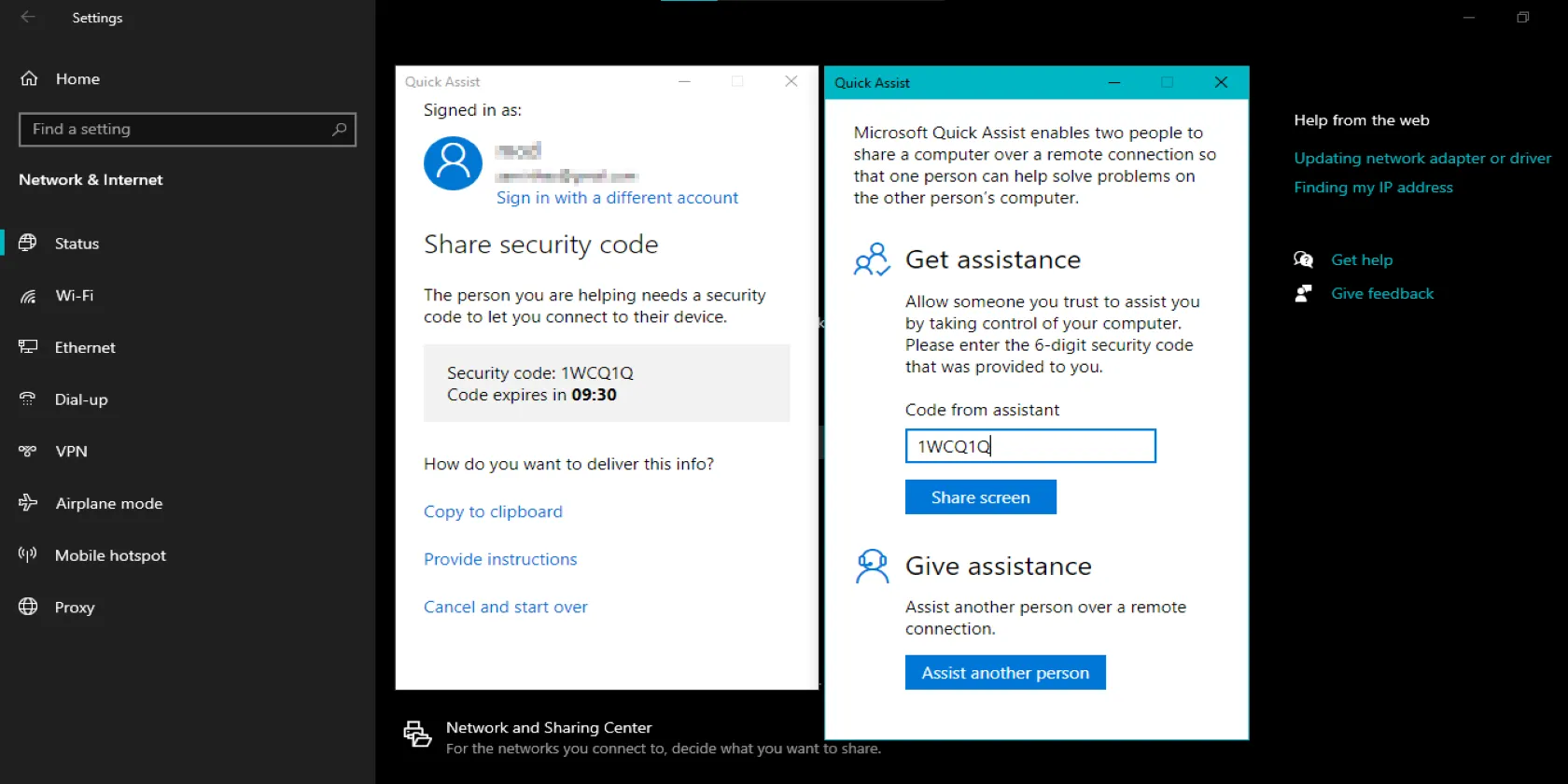 Giao diện ứng dụng Quick Assist trên Windows 11 giúp hỗ trợ từ xa
Giao diện ứng dụng Quick Assist trên Windows 11 giúp hỗ trợ từ xa
Có nhiều cách để mở công cụ Quick Assist, nhưng cách dễ nhất là nhấn Win + Ctrl + Q.
4. Thanh mục yêu thích trong File Explorer (Favorites Bar)
Bạn có thể đã biết về thanh Truy cập nhanh (Quick access) cho phép bạn ghim và dễ dàng truy cập các thư mục được sử dụng thường xuyên nhất. Thanh Mục yêu thích (Favorites bar) cũng tương tự, nhưng nó dành cho các tệp tin.
Việc phải điều hướng qua nhiều thư mục chỉ để tìm một tệp tin quan trọng có thể gây khó chịu, đặc biệt khi bạn đang vội. May mắn thay, bạn có thể thêm các tệp tin mình sử dụng nhiều nhất vào mục Yêu thích trong File Explorer.
Đơn giản chỉ cần nhấp chuột phải vào bất kỳ tệp tin nào và chọn “Add to Favorites” (Thêm vào mục yêu thích). Một khi đã được thêm vào yêu thích, các tệp tin này sẽ luôn sẵn sàng chỉ với một cú nhấp chuột, giúp bạn tiết kiệm thời gian đáng kể trong việc tìm kiếm và truy cập dữ liệu.
5. Gõ bằng giọng nói – Voice Typing (Win + H)
Nếu việc gõ các tài liệu dài hoặc email khiến bạn cảm thấy mệt mỏi, bạn nên thử công cụ này. Bằng cách nhấn Win + H, bạn có thể đọc chính tả văn bản vào bất kỳ ô nhập liệu nào.
 Công cụ gõ giọng nói của Windows được kích hoạt trên một tài liệu Google Docs trống
Công cụ gõ giọng nói của Windows được kích hoạt trên một tài liệu Google Docs trống
Dù bạn đang viết báo cáo, trả lời tin nhắn hay ghi chú, việc nói ra suy nghĩ của mình có thể nhanh hơn rất nhiều so với việc gõ thủ công. Hơn nữa, công cụ Gõ bằng giọng nói của Windows đã được cải thiện đáng kể về độ chính xác. Đây có thể là một cứu cánh khi đôi tay bạn đang bận rộn hoặc đơn giản là khi bạn muốn tiết kiệm thời gian. Nếu bạn gặp sự cố khi công cụ Gõ bằng giọng nói không hoạt động trên Windows 11, có một số cách khắc phục đơn giản bạn có thể thử.
6. Cảm biến lưu trữ – Storage Sense
Công cụ này sẽ đặc biệt hữu ích nếu bạn thường xuyên đau đầu với việc tìm ra thứ gì đang chiếm nhiều dung lượng ổ đĩa trên máy tính Windows. Việc xác định “kẻ ngốn” dung lượng và sau đó dọn dẹp thủ công có thể rất tốn thời gian, đặc biệt nếu bạn thường xuyên xử lý các tệp lớn.
Storage Sense (Cảm biến lưu trữ) tự động hóa quy trình này bằng cách định kỳ dọn dẹp các tệp tạm không cần thiết. Nó tự động làm trống thùng rác, quản lý các tệp tải xuống cũ chiếm không gian, và thậm chí dọn dẹp nội dung đám mây cục bộ liên quan đến tài khoản OneDrive của bạn.
Điều tuyệt vời nhất là bạn có thể dễ dàng tùy chỉnh Storage Sense để chạy tự động theo các khoảng thời gian đều đặn hoặc dọn dẹp bộ nhớ dựa trên sở thích của bạn.
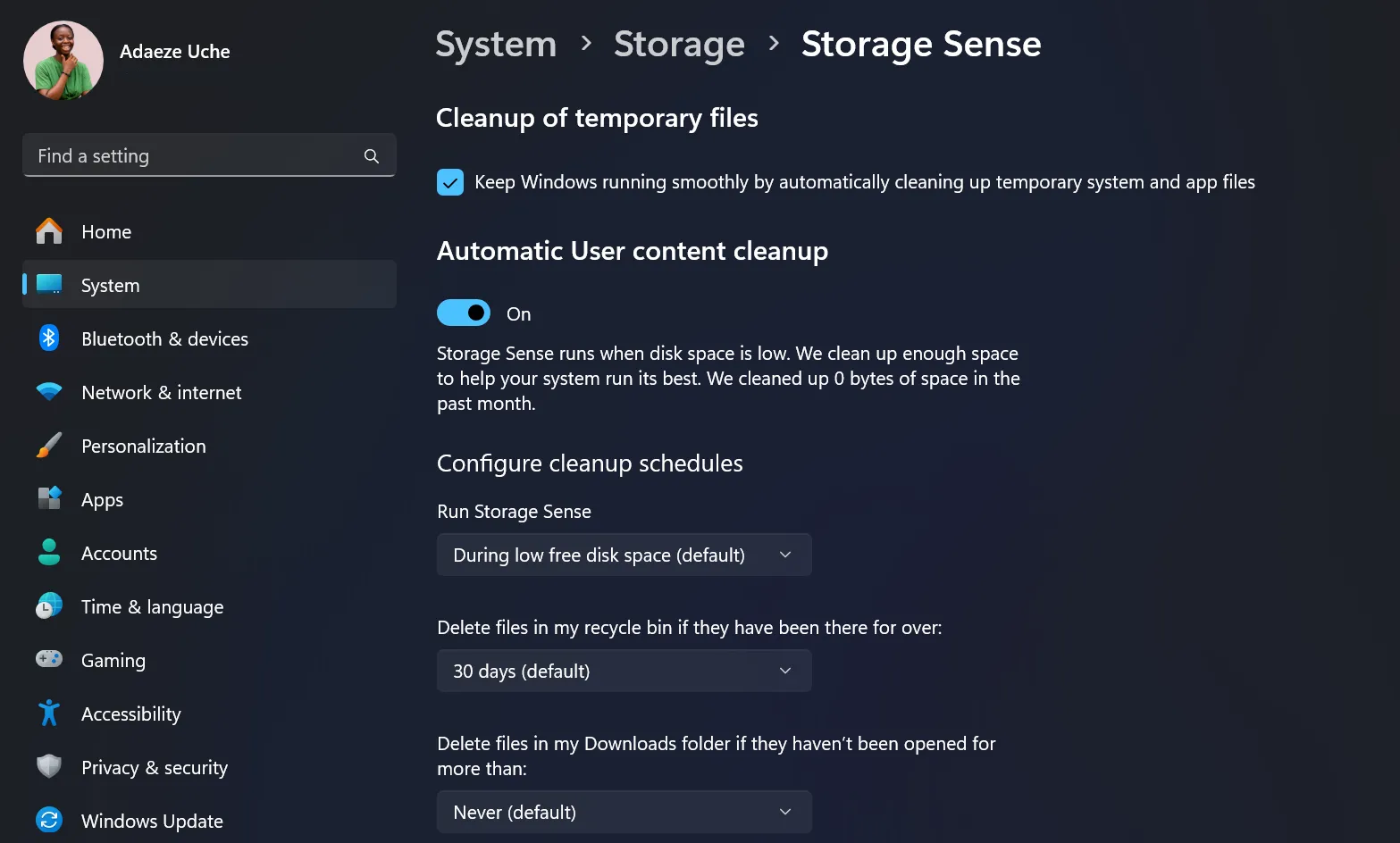 Trang cài đặt Storage Sense trong ứng dụng Cài đặt của Windows
Trang cài đặt Storage Sense trong ứng dụng Cài đặt của Windows
Hãy tạm biệt cảnh phải săn lùng các tệp để xóa khi ổ cứng đầy, và để Storage Sense giúp hệ thống của bạn luôn gọn gàng mà không cần bạn phải động tay.
7. Bảng chọn biểu tượng cảm xúc – Emoji Picker (Win + .)
Dù bạn đang trò chuyện với đồng nghiệp hay muốn thêm phần sinh động cho các bài đăng và tiểu sử trên mạng xã hội, việc chèn biểu tượng cảm xúc gần như là một điều bắt buộc. Khi bạn đang ở trong trường nhập liệu văn bản, chỉ cần nhấn Win + . (phím Windows và phím dấu chấm) để mở bảng chọn biểu tượng cảm xúc.
Từ các mặt cười cho đến kaomoji (biểu tượng cảm xúc tạo từ ký tự thông thường) và cả các ký hiệu đặc biệt, bạn có thể thêm những biểu tượng biểu cảm này vào hầu hết mọi cuộc trò chuyện hoặc tài liệu. Đây là một tính năng nhỏ, nhưng có thể giúp bạn tiết kiệm thời gian tìm kiếm biểu tượng cảm xúc và làm cho văn bản của bạn trở nên thú vị hơn.
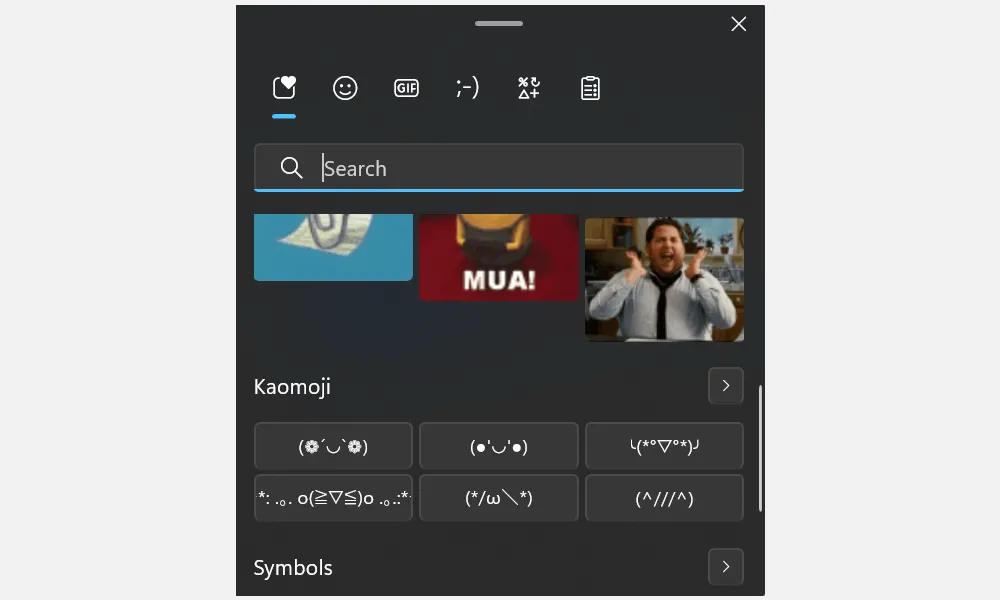 Công cụ chọn biểu tượng cảm xúc hiển thị trên màn hình máy tính Windows
Công cụ chọn biểu tượng cảm xúc hiển thị trên màn hình máy tính Windows
Bằng cách tận dụng những tính năng Windows ít người biết này, bạn có thể tiết kiệm vài phút – hoặc thậm chí vài giờ – trong quy trình làm việc hàng ngày của mình. Hãy thử áp dụng một vài (hoặc tất cả!) trong số chúng vào thói quen của bạn, và có thể bạn sẽ tự hỏi làm thế nào mình có thể làm việc mà không có chúng trước đây. Bạn đã khám phá được tính năng nào hữu ích nhất cho mình? Hãy chia sẻ trải nghiệm của bạn trong phần bình luận bên dưới nhé!


